更新win10 1079失败的解决方法
发布时间:2017-12-04 20:53:30 浏览数: 小编:xiaobian
win10 1079版本在系统、文件管理、微软edge、Skype预览、照片、地图等方面的功能都做了更新。有部分用户想体验这些功能,把系统更新为win10 1079版本,但是在更新过程中失败了。这是怎么回事呢?关于win10 1079更新失败的解决方案如下:
1、第一步我们点击电脑左下角的点击Cortana,这个功能其实就是搜索功能,这个其实和win7的搜索程序和文件是一样,如下图所示:
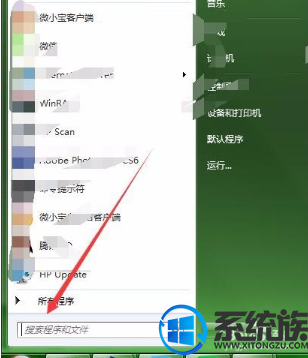
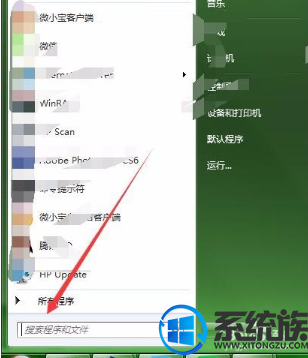
2、我们在出来的搜索框中输入控制面板,在控制面板中我们找到疑难解答,如果没有这一项,你可以直接点击控制面板,在弹出的页面找到疑难解答就可以了,如下图所示:
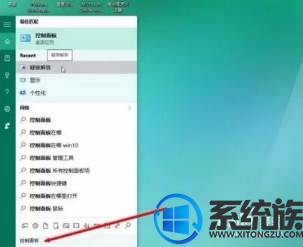
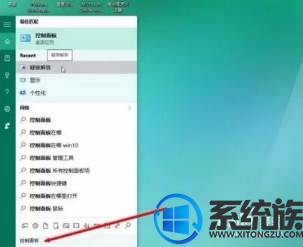
3、接着我们在弹出的页面点击使用window更新解决问题,在弹出的窗口中我们选择以管理员身份运行,如下图所示:
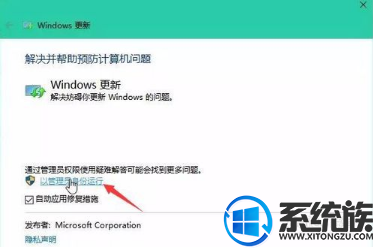
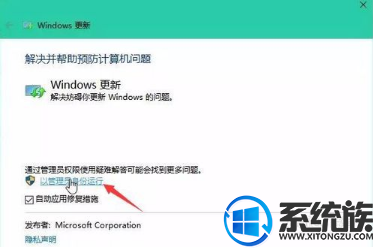
4、接着又会弹出疑难解答,这是以管理员身份正在运行的结果,我们稍等一下,点击下一步,就会显示正在检测问题,如下图所示:
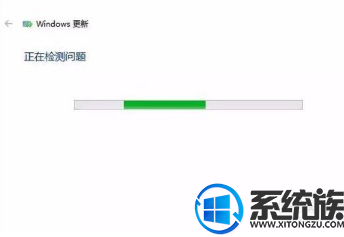
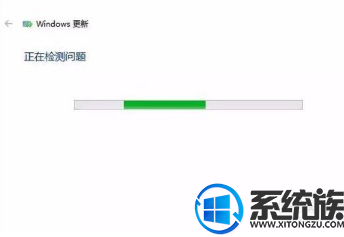
5、接着就会提示出现发现错误,会显示出来wu损坏需要重新下载,如果不是在WiFi情况下,建议不要下载,如下图所示:
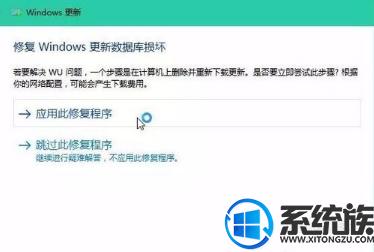
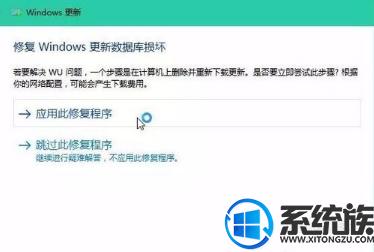
6、最后我们点击应用修复程序,在等待一会儿就会成功解决问题,再回到window更新点击检测更新如下图所示:
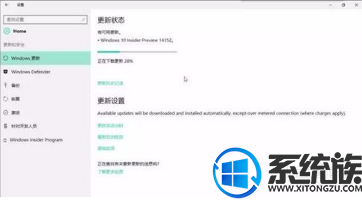
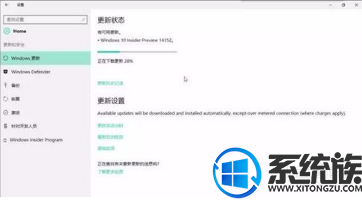
以上就是win10系统1079更新失败的解决方案了,相信大家都学会了吧,想体验最新版本功能的用户,方法学起来吧。



















